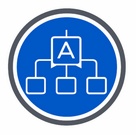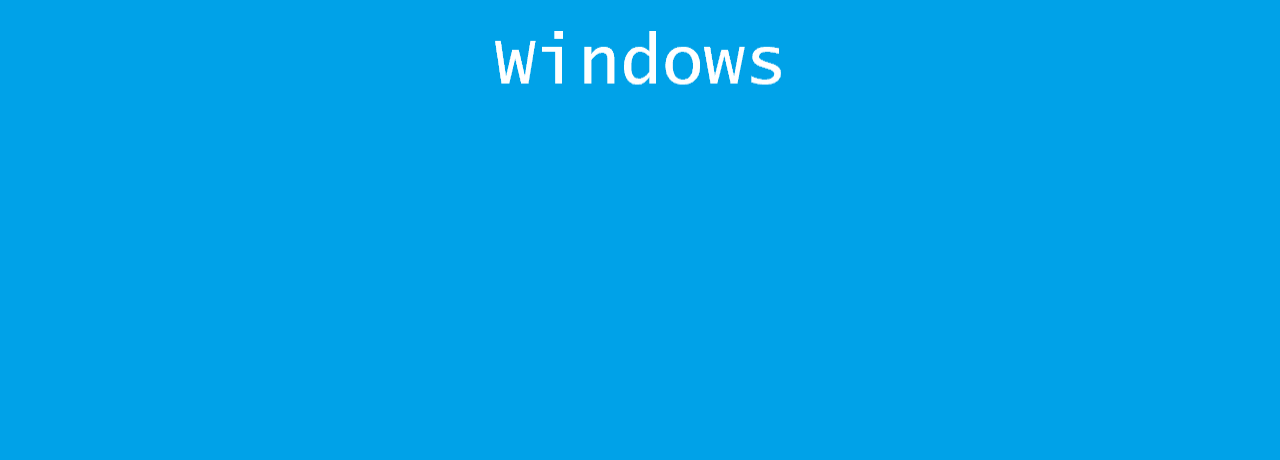Ab dem 14. Oktober 2025 endet der reguläre Support für Windows 10, das bedeutet, Microsoft stellt ab diesem Zeitpunkt keine Sicherheitsupdates mehr bereit.
In der Europäischen Union (EU) und im Europäischen Wirtschaftsraum (EWR) – etwa in Deutschland, Österreich oder der Schweiz – stellt Microsoft über das Extended Security Updates (ESU)-Programm ein Jahr lang kostenlose Sicherheitsupdates bereit.
✅ Was das bedeutet
Du erhältst:
- Sicherheitsupdates bis Oktober 2026
- Nur für Nutzer innerhalb der Europäischen Union sind die Extended Security Updates kostenlos erhältlich.
- Nur für Privatnutzer (nicht für Unternehmen oder Behörden)
Durch die Extended Security Updates bleibt dein Windows 10-System auch nach dem offiziellen Supportende sicher vor kritischen Sicherheitslücken.
⚙️ Voraussetzungen
Damit Du teilnehmen kannst, brauchst Du:
- Windows 10 Version 22H2
→ Das ist die letzte Version von Windows 10.
Prüfen:
Start → Einstellungen → System → Info → Windows-Spezifikationen
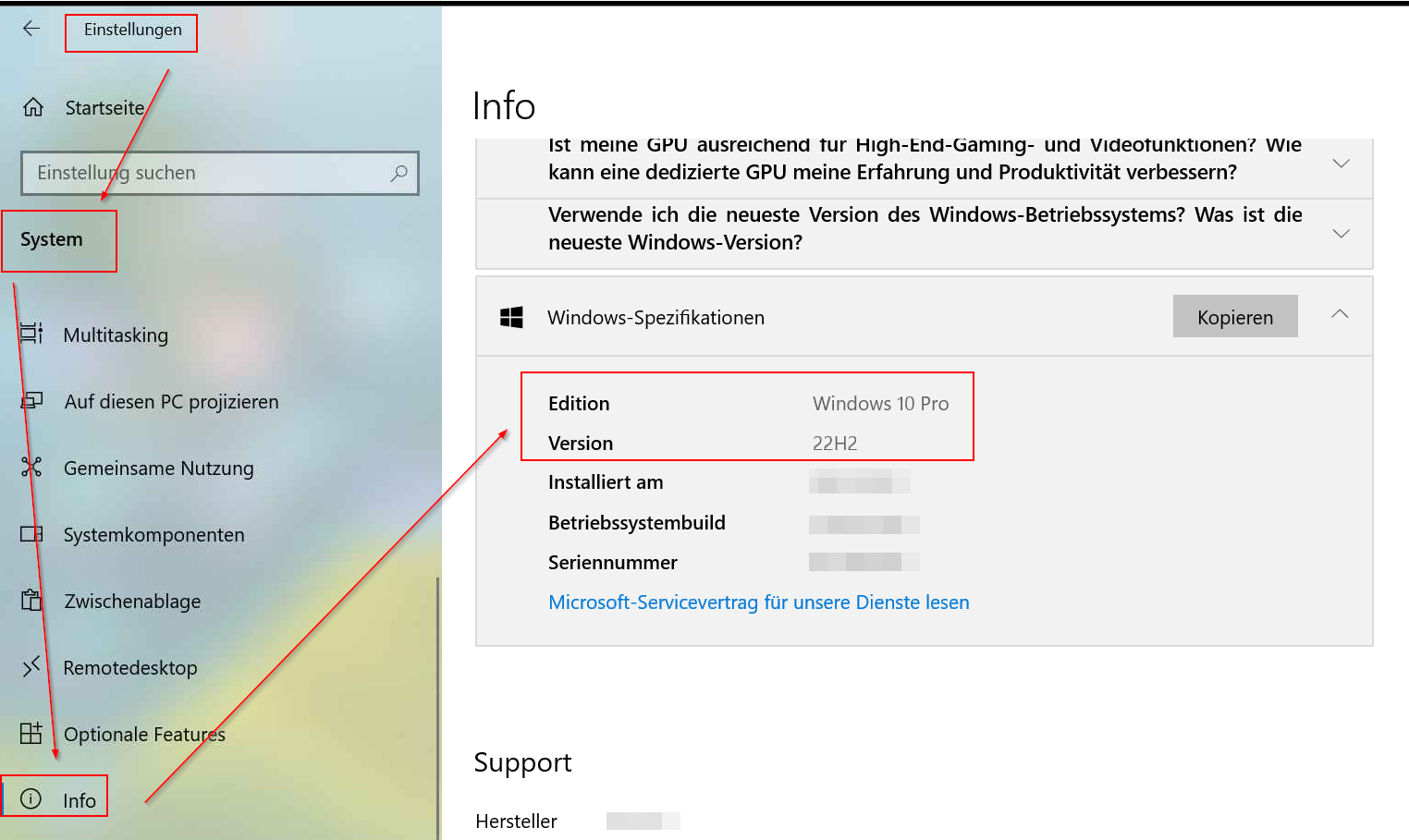
2. Alle bisherigen Updates installiert
→ Öffne Windows Update und prüfe, ob alles aktuell ist.
3. Microsoft-Konto
→ Melde Dich mit Deinem Microsoft-Konto (MSA) an, kein lokales Konto.
Du musst Dich mindestens alle 60 Tage einmal einloggen, damit die Lizenz gültig bleibt.
4. Wohnsitz in der EU / EWR
→ Wird automatisch erkannt, keine manuelle Nachweise nötig.
🔒 Was Du bekommst (und was nicht)
| Kategorie | Enthalten | Nicht enthalten |
| Sicherheitsupdates (kritisch/hoch) | ✅ | |
| Neue Funktionen / Designänderungen | ❌ | |
| Technischer Support | ❌ | |
| Stabilitäts- oder Treiber-Updates | ❌ |
🪄 So aktivierst Du die kostenlosen Sicherheitsupdates
1. Computer mit Microsoft Account verbinden
Melde dich als Benutzer mit Administratorrechten am Computer an.
Unten Links Windows Startsymbol > Einstellungen
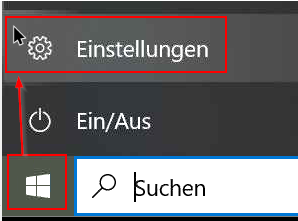
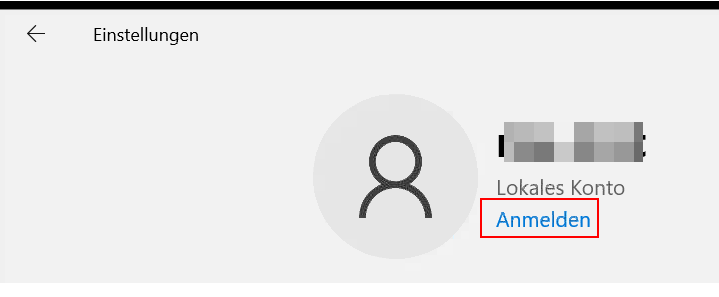
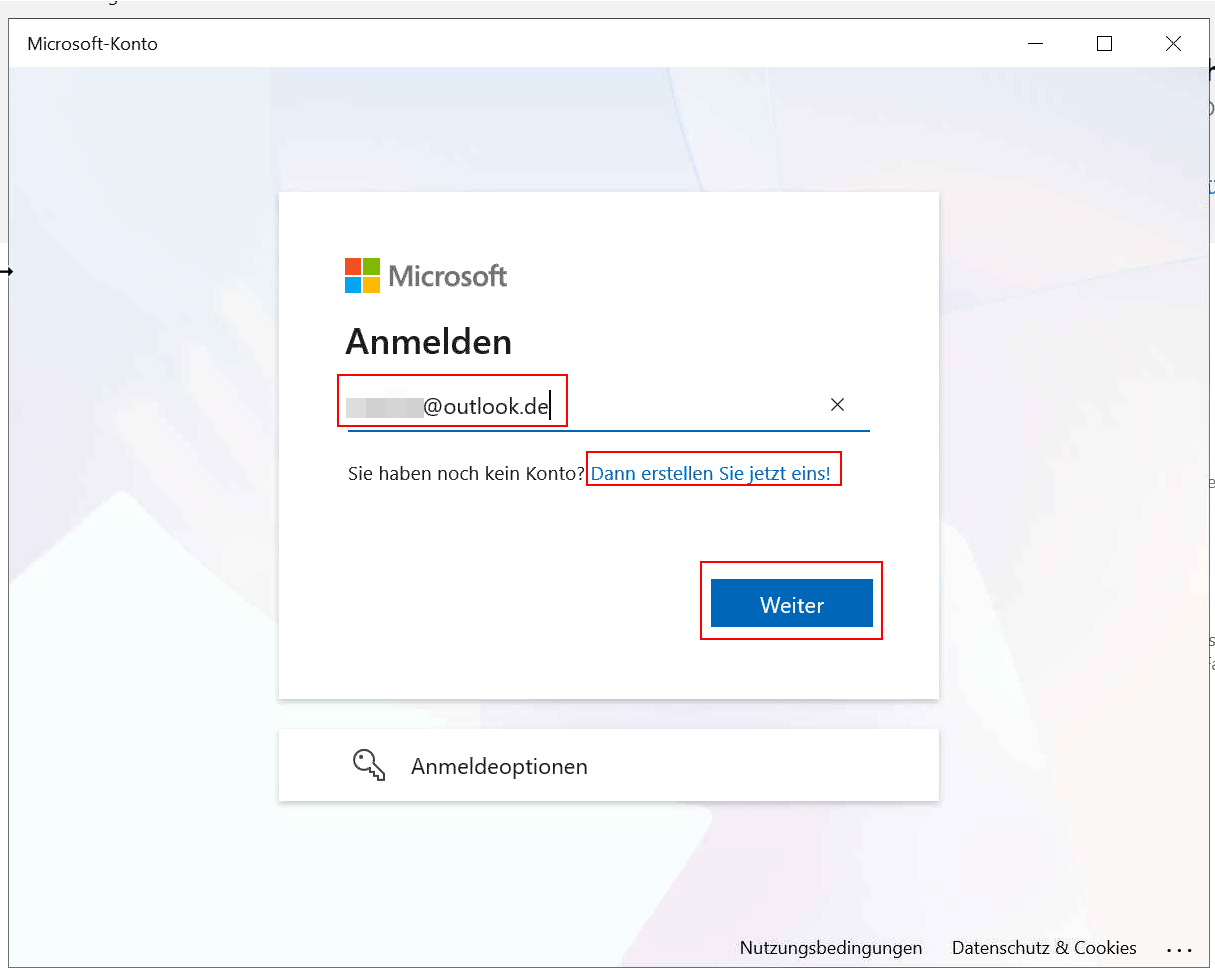
Wenn du bereits ein Microsoft-Konto hast gibst du hier den Anmeldenamen (E-Mail) ein, ansonsten musst du erst eins unter www.outlook.de erstellen. Als Multifaktor Authentifizierung empfehle ich die Microsoft Authenticator App zu benutzen.
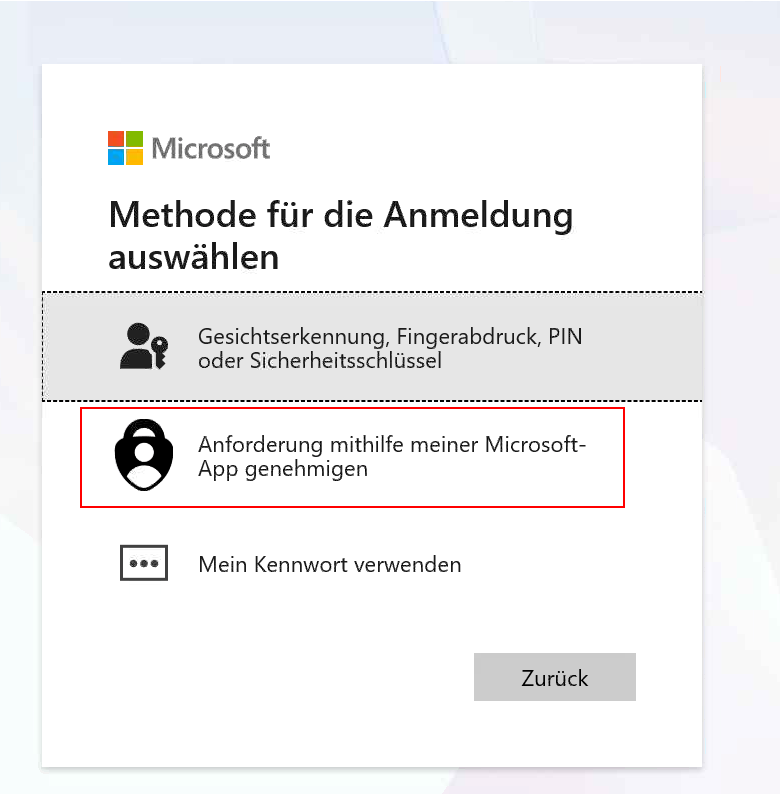
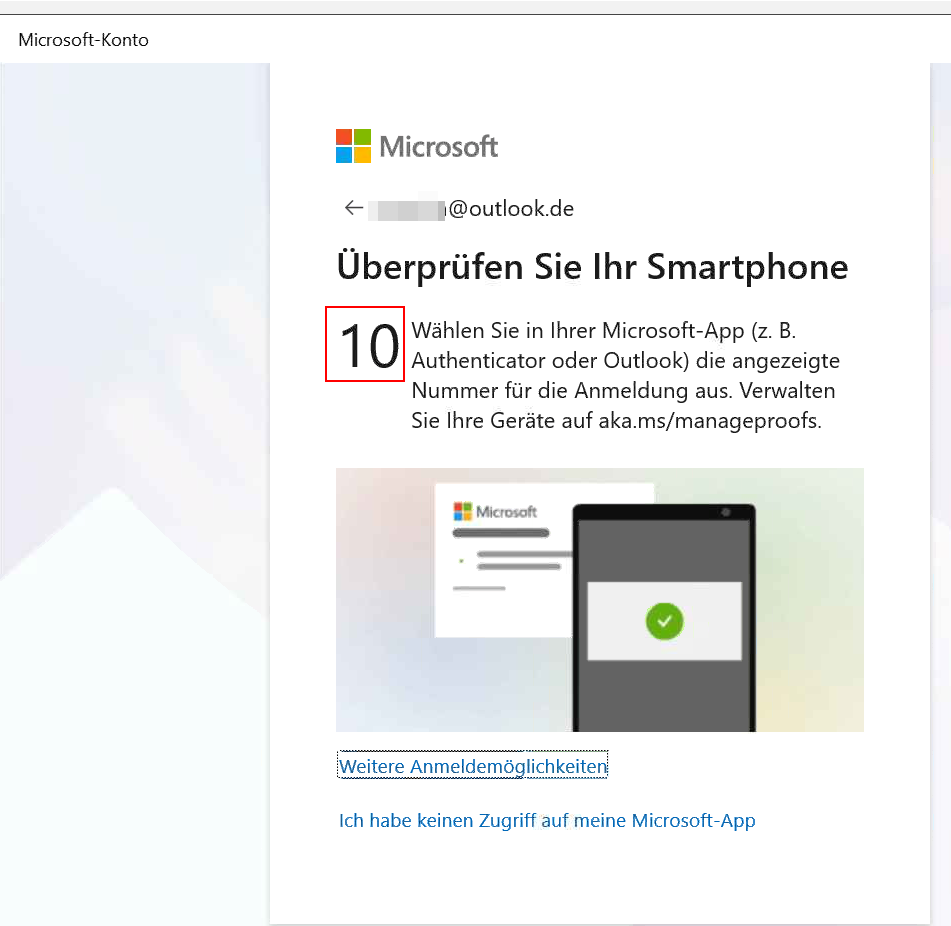
Entsprechende Zahl eingeben.
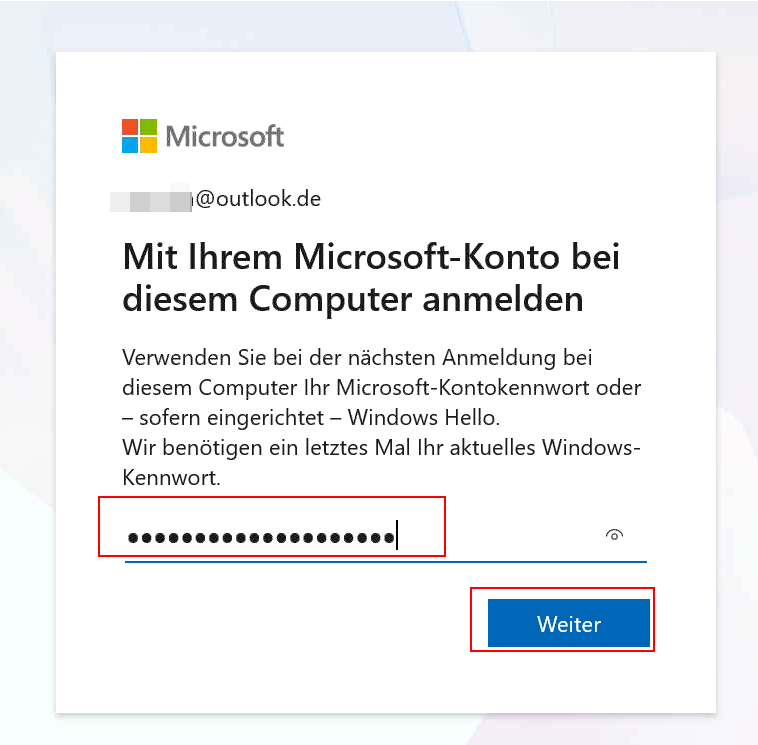
Achtung: Hier das Passwort vom lokalen Windowskonto eingeben.
Das Passwort mit dem du dich bis jetzt am Rechner angemeldet hast.
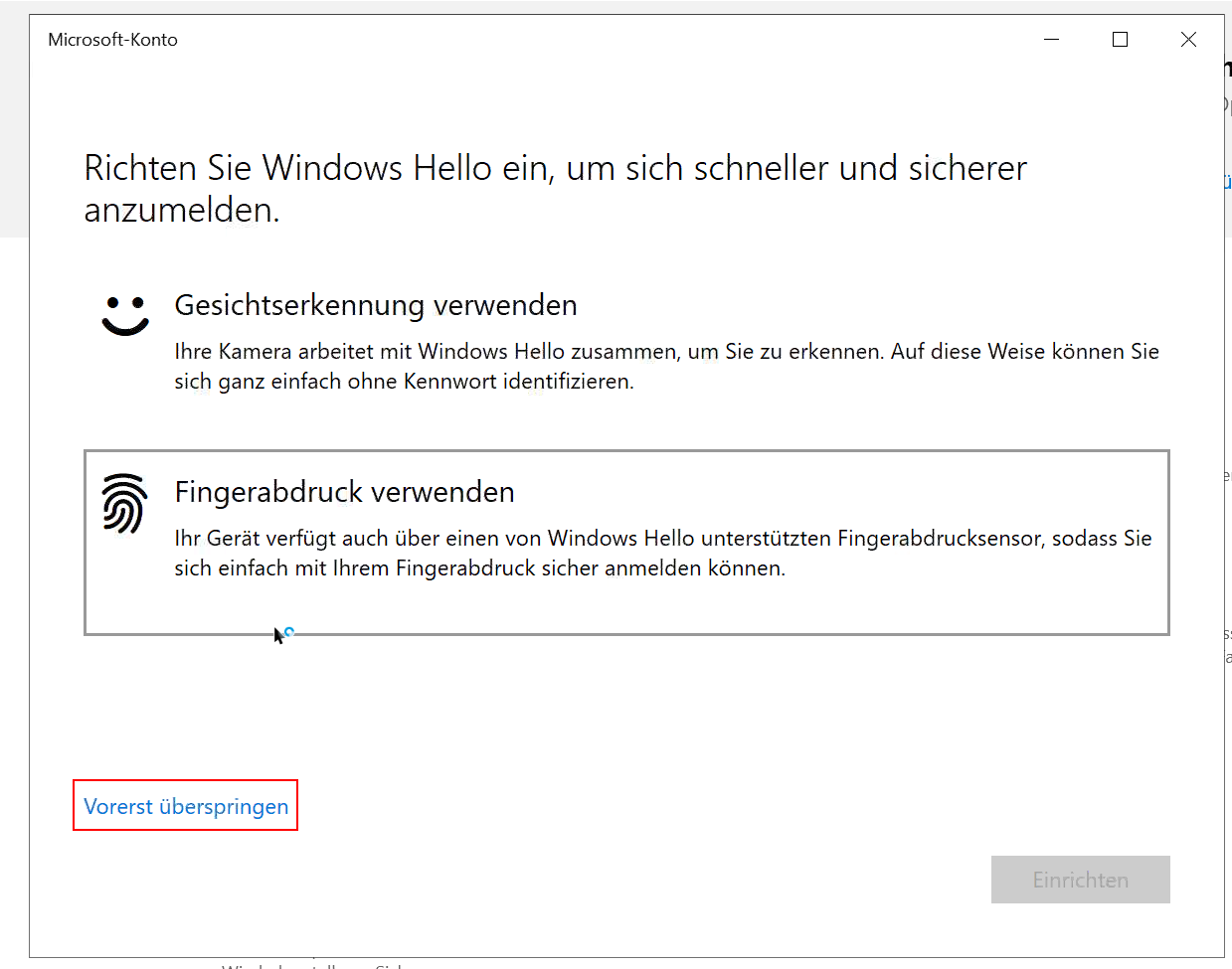
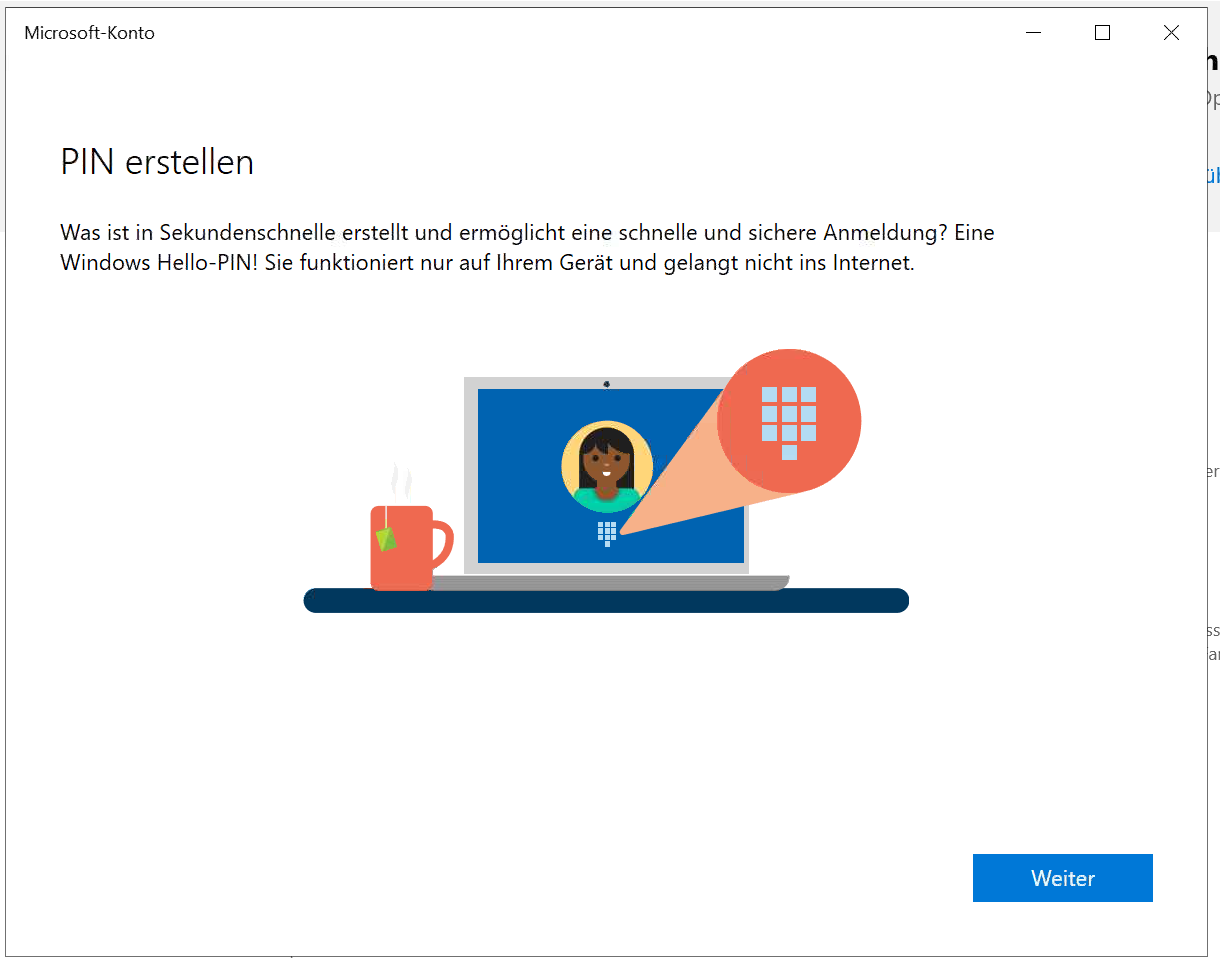
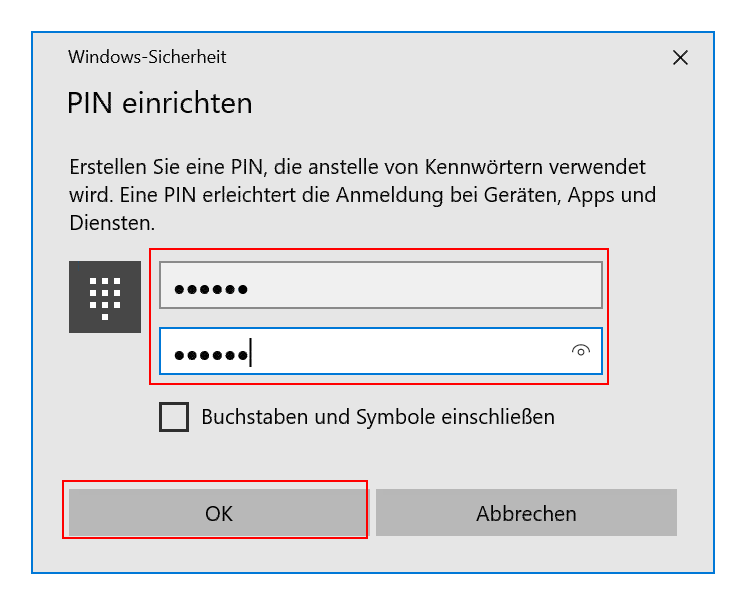
Frei wählbare Zahlenkombination eingeben. Bitte merken!
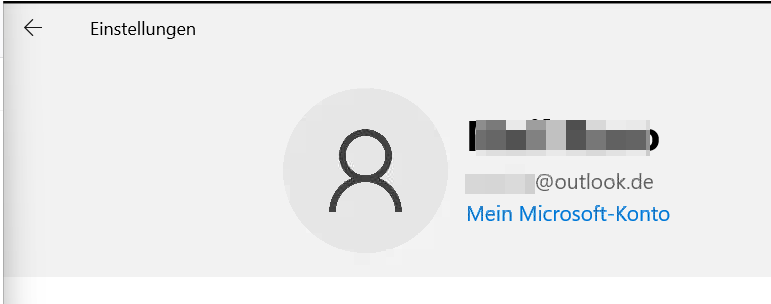
Der PC / Notebook ist jetzt mit dem Microsoft-Konto verbunden.
Damit meldest du dich jetzt am PC / Notebook an!
2. Beim Extended Security Update (ESU) registrieren
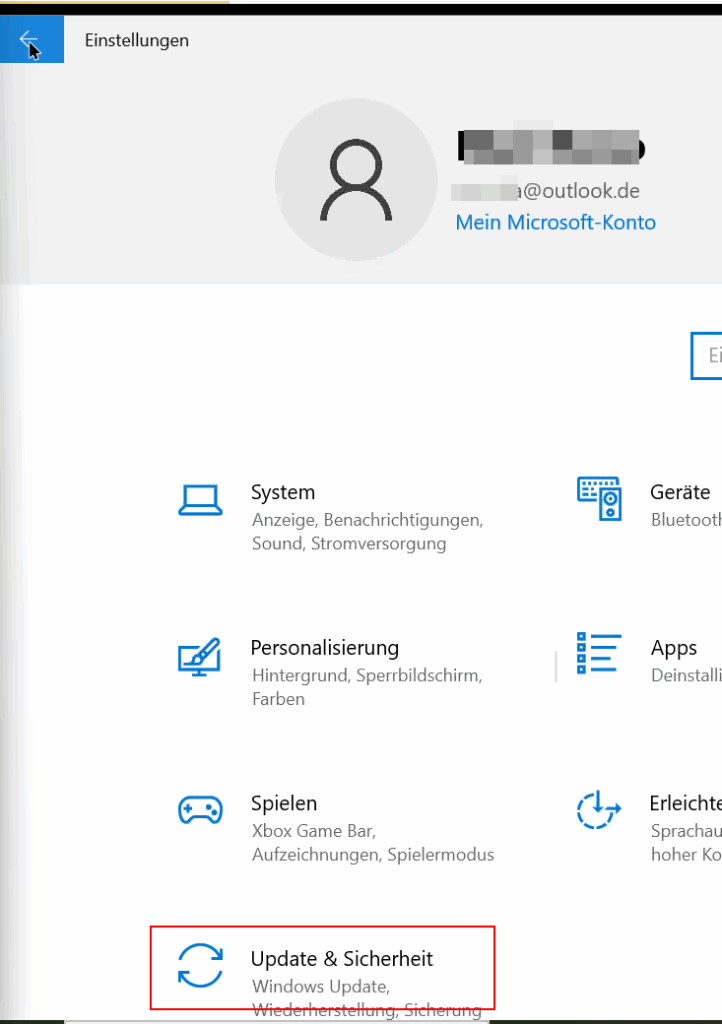
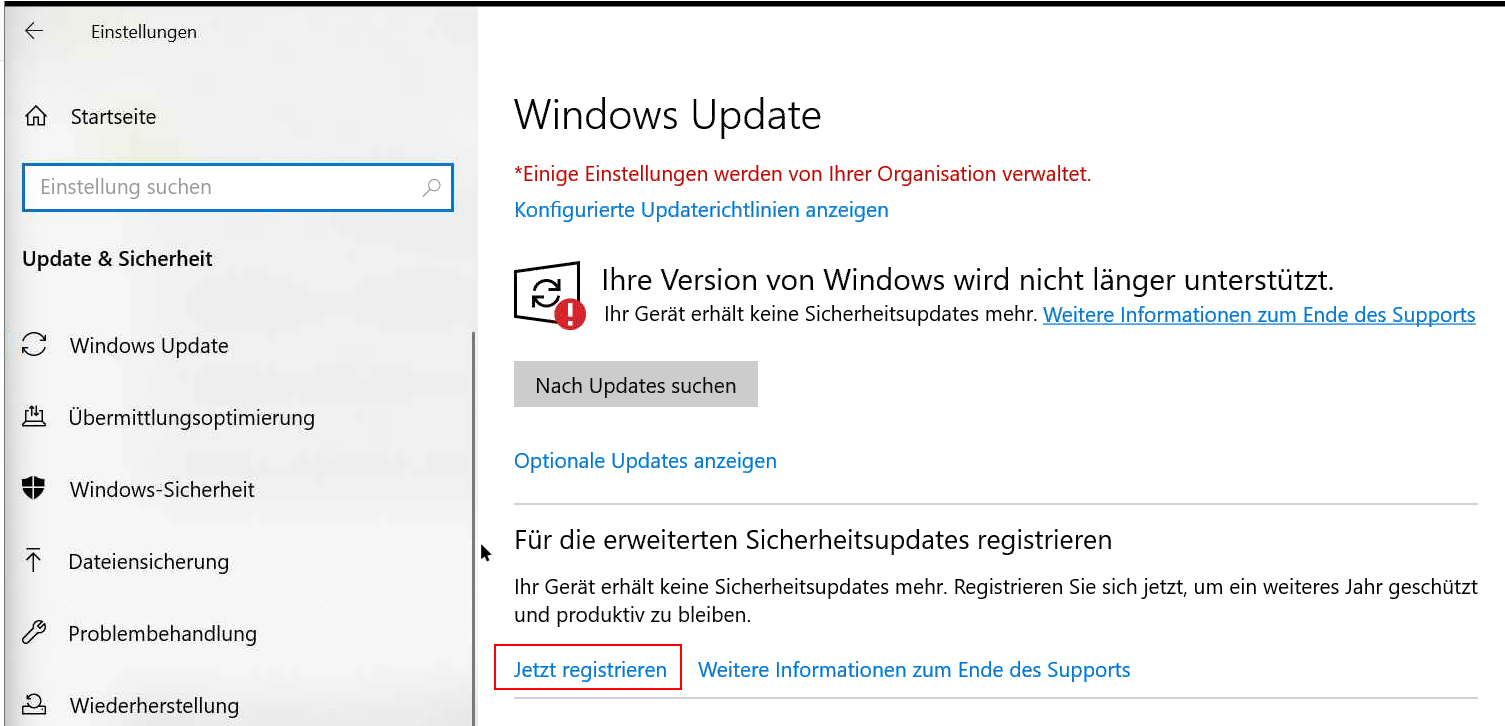
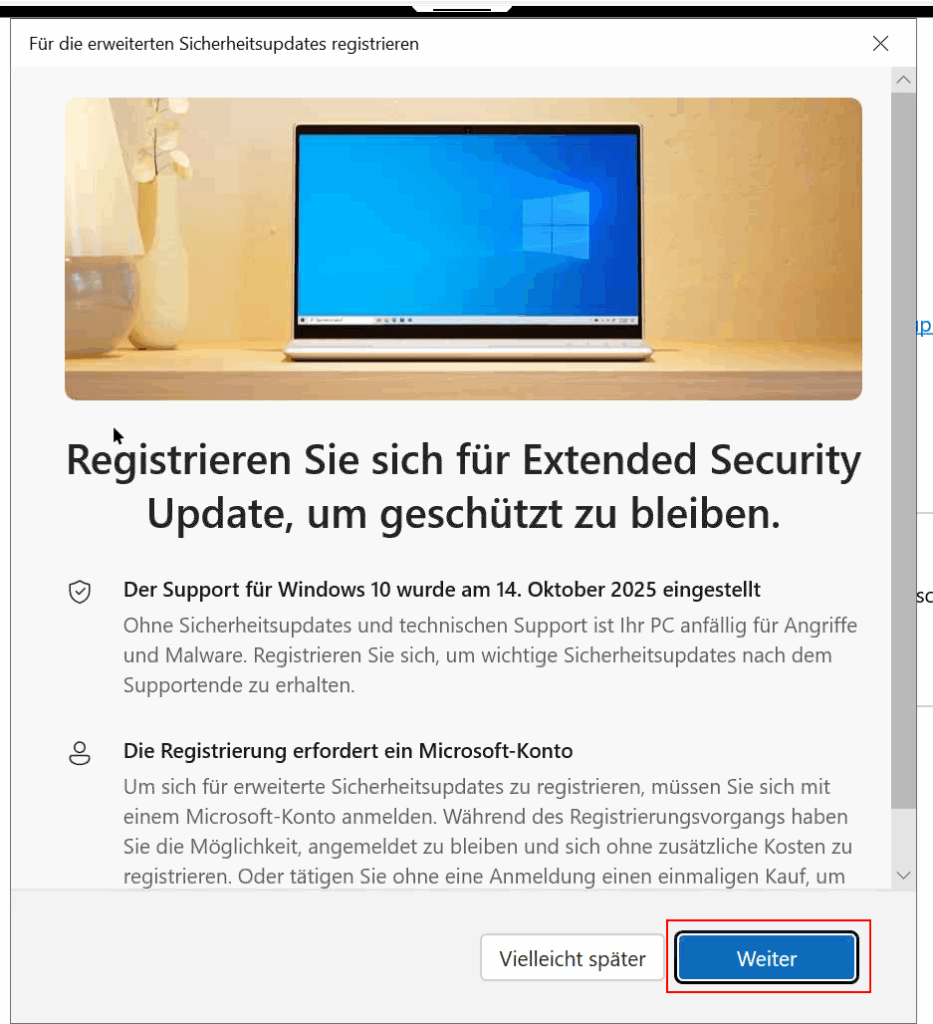
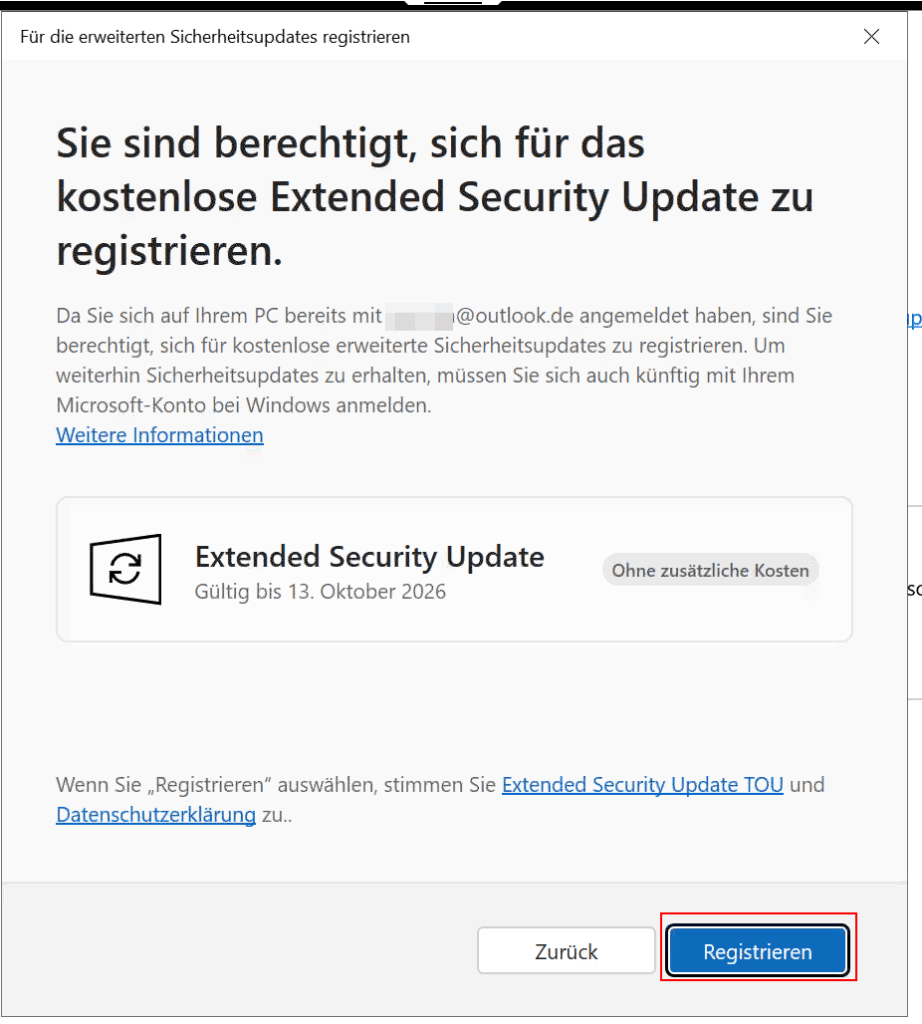
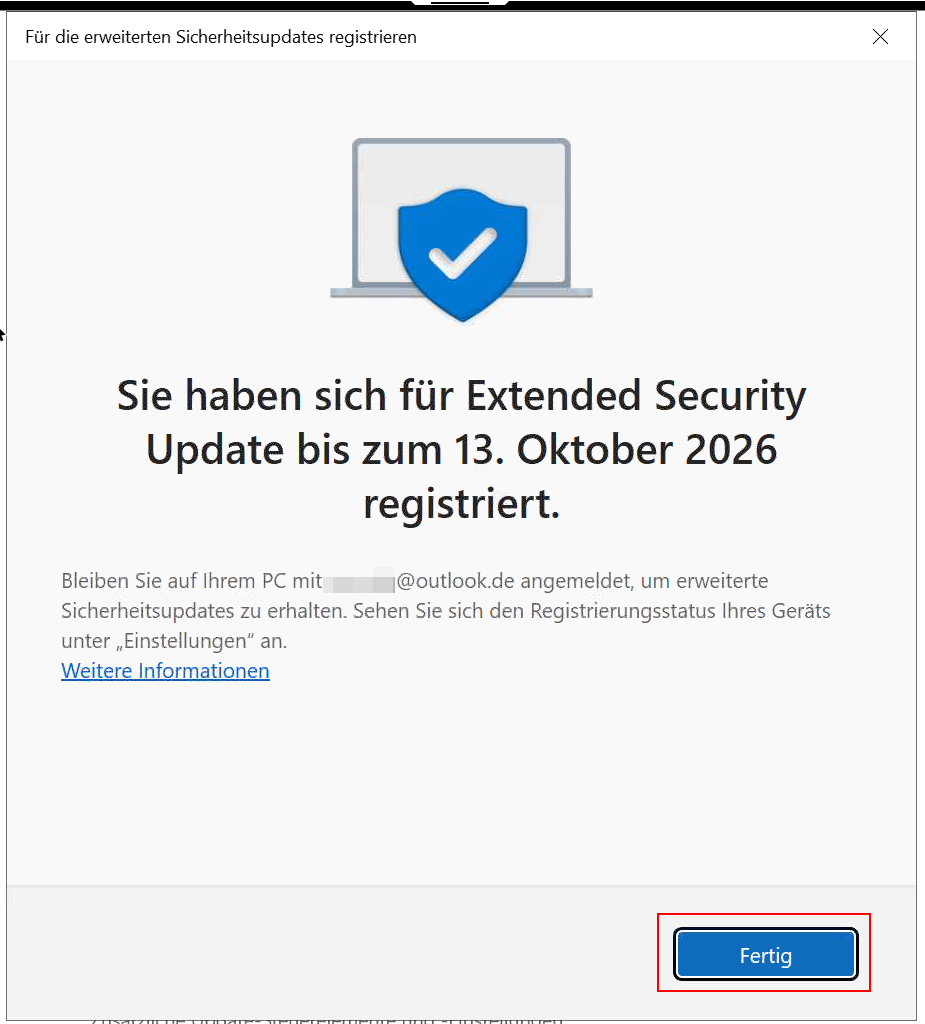
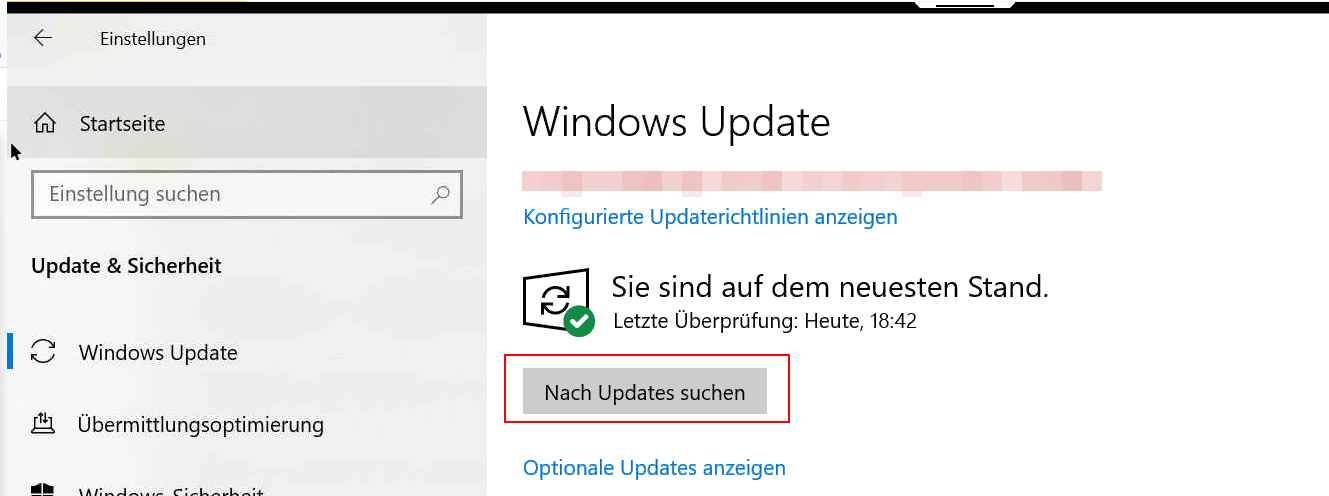
Jetzt können bis zum 13. 10.2026 Sicherheitsupdates für Windows 10 abgerufen werden.
💼 Was gilt für Solo-Selbstständige, die ihren Rechner auch privat nutzen?
Viele fragen sich, ob sie als Solo-Selbstständige oder Freiberufler ebenfalls Anspruch auf die kostenlosen Extended Security Updates (ESU) haben, wenn der Rechner sowohl privat als auch beruflich genutzt wird.
Grundsätzlich unterscheidet Microsoft zwischen Privatanwendern und Organisationen.
Die kostenlosen ESU-Updates für ein Jahr gelten nur für Privatnutzer – also für Geräte,
die nicht primär im Rahmen einer Organisation eingesetzt werden.
🔹 Wenn Du dein eigenes Gerät nutzt
Wenn Du Deinen Rechner selbst gekauft hast (z. B. mit einer OEM- oder Retail-Lizenz von Windows 10)
und kein Firmenkonto oder Azure-AD-Konto verwendest,
dann gilt Dein Gerät in der Regel als Privatgerät.
➡️ In diesem Fall erhältst Du das kostenlose ESU-Jahr automatisch,
sobald Du Dich über Windows Update für das Programm registrierst.
🔹 Wenn Dein Gerät Teil einer Organisation ist
Läuft Dein PC in einer Domäne, nutzt Du ein Microsoft 365 Business- oder Schulkonto
oder ist Windows 10 über eine Volumenlizenz (KMS/MAK) aktiviert,
dann wird das Gerät als Business-System eingestuft.
➡️ In diesem Fall gilt die kostenlose EU-Regelung nicht,
und Du müsstest eine kostenpflichtige ESU-Lizenz erwerben, um weiter Updates zu erhalten.
💡 Tipp für gemischte Nutzung
- Verwende ein persönliches Microsoft-Konto, kein Geschäfts- oder Schulkonto.
- Keine Domänenanbindung – halte den Rechner außerhalb eines Unternehmensnetzwerks.
- Bewahre den Kaufbeleg der Windows-Lizenz auf.
- Für geschäftlich kritische Systeme empfiehlt sich der Umstieg auf Windows 11 oder eine offizielle ESU-Lizenz.
✅ Fazit
Als Solo-Selbstständiger, der seinen Rechner privat und beruflich nutzt,
kannst Du die kostenlosen Extended Security Updates in der EU in der Regel in Anspruch nehmen,
sofern das Gerät nicht als Unternehmenssystem geführt wird.
🛈 Hinweis: Dieser Abschnitt stellt keine juristische Beratung dar,
sondern spiegelt lediglich eine persönliche Einschätzung auf Basis der aktuellen Informationen von Microsoft und EU-Regelungen wider.
Views: 35